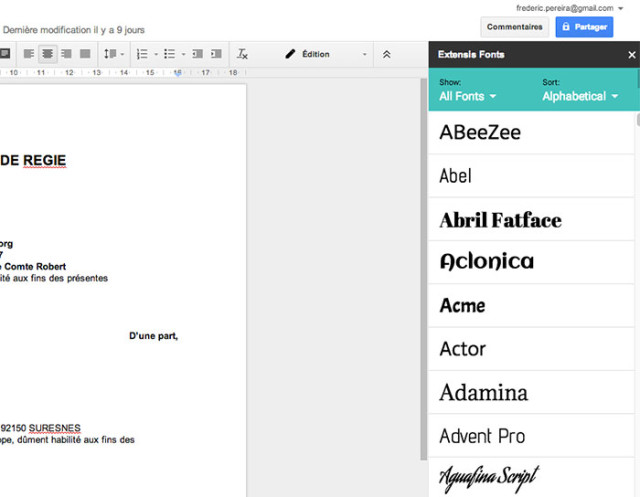Google Docs est utilisé quotidiennement par des millions de personnes à travers le monde. C’est votre cas ? Formidable, alors c’est votre jour de chance parce qu’un éditeur a eu l’idée de développer une extension permettant d’intégrer au service toutes les polices de Google Fonts. Et si vous voulez en savoir plus, alors vous ne pouviez pas mieux tomber.
Si vous ne le connaissez pas encore, alors sachez que Google Flonts est un service permettant d’héberger des polices d’écriture conçue pour le web. Il est arrivé sur le marché en 2010 et il n’a eu aucun mal à trouver son public.

Et c’est assez logique car il propose des centaines et des centaines de polices différentes, avec de très jolies pépites dans le lot et un système de classement à la fois accessible et agréable à utiliser.
Toutes les polices de Google Fonts dans une barre latérale
Google Docs intègre pas mal de polices lui aussi mais elles ne sont pas forcément simples à trouver. Il faut effectivement ouvrir la liste déroulante associée et aller chercher l’option “More Fonts” pour ouvrir une fenêtre listant toutes les fonts compatibles avec le service.
Fort heureusement pour nous, Extensis a développé une extension plus intelligente et mieux pensée. Et si vous voulez en profiter, ce n’est pas compliqué car il suffit de suivre les étapes suivantes.
Commencez par vous rendre à cette adresse et cliquez ensuite sur le bouton “+ gratuit” pour installer l’extension sur votre suite. La procédure est simple et totalement transparente. Tout ce que vous aurez à faire, ce sera de donner les permissions requises à l’extension en cliquant sur le bouton adéquat.
Lorsque ce sera fait, il faudra encore activer l’outil en allant dans le menu “Modules complémentaires” et en allant chercher l’option “Extensis Fonts” puis “Start”. Un panneau latéral va alors apparaître à droite de l’écran et il vous donnera accès à toutes les polices d’écriture hébergées sur Google Fonts. Il suffira alors de sélectionner le texte de votre choix et de cliquer sur une police pour l’appliquer.
Extensis a bien fait les choses et son extension s’accompagne de plusieurs filtres qui vous aideront dans vos recherches. Tout en haut, vous trouverez ainsi deux options : une pour choisir une famille de font, une autre pour modifier l’ordre d’affichage des polices. En bas, vous trouverez aussi une tirette pour modifier la taille des éléments affichés.
Pour résumer :
- Cliquez sur ce lien pour afficher la page de l’extension.
- Cliquez sur le bouton bleu pour lancer l’installation.
- Donnez lui les permissions dont elle a besoin pour fonctionner.
- Cliquez sur le menu “Module Complémentaires”.
- Placez le curseur sur l’option “Extensis Fonts”.
- Cliquez sur l’option “Start” pour faire apparaître la barre latérale.
Et voilà, c’est terminé. Si vous connaissez d’autres extensions valables pour Google Docs, il ne faut pas hésiter à les partager par le biais des commentaires.